system32目录下系统文件详解
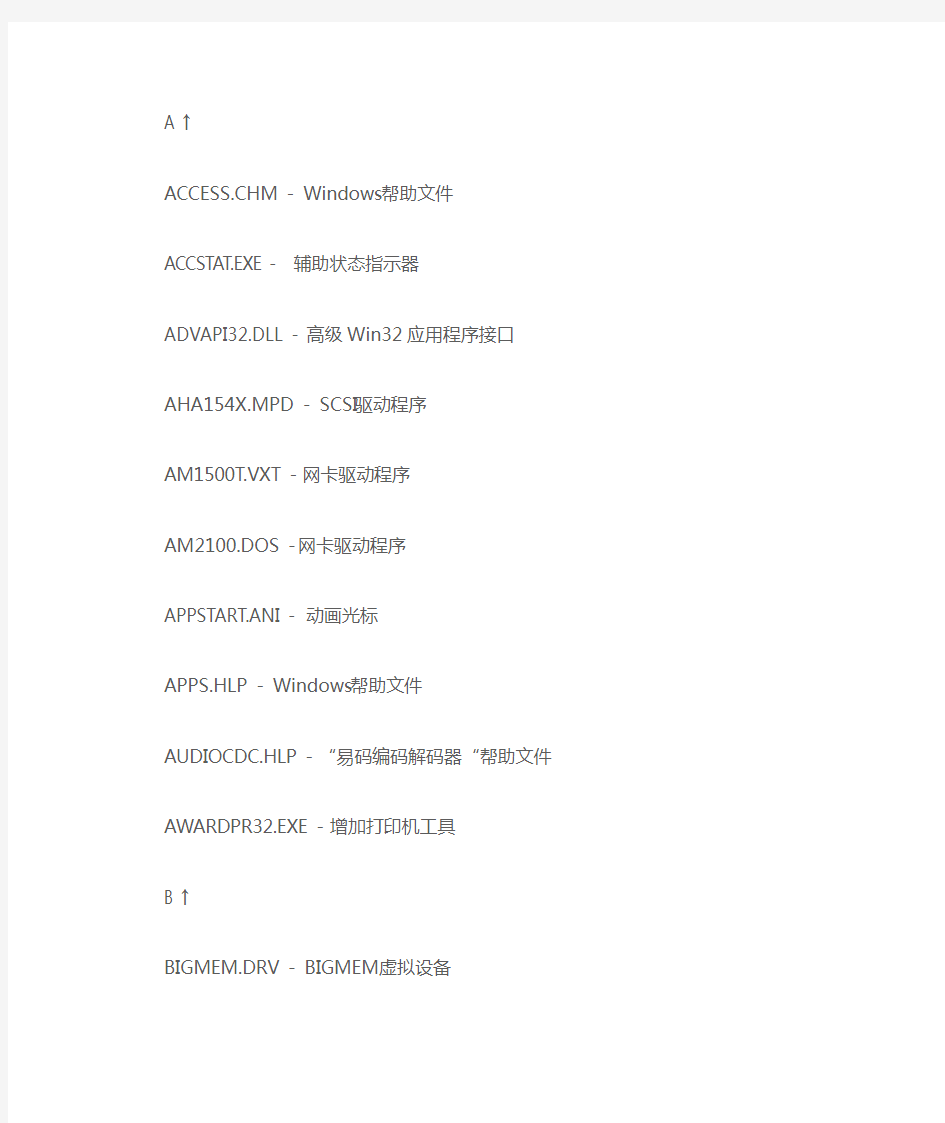
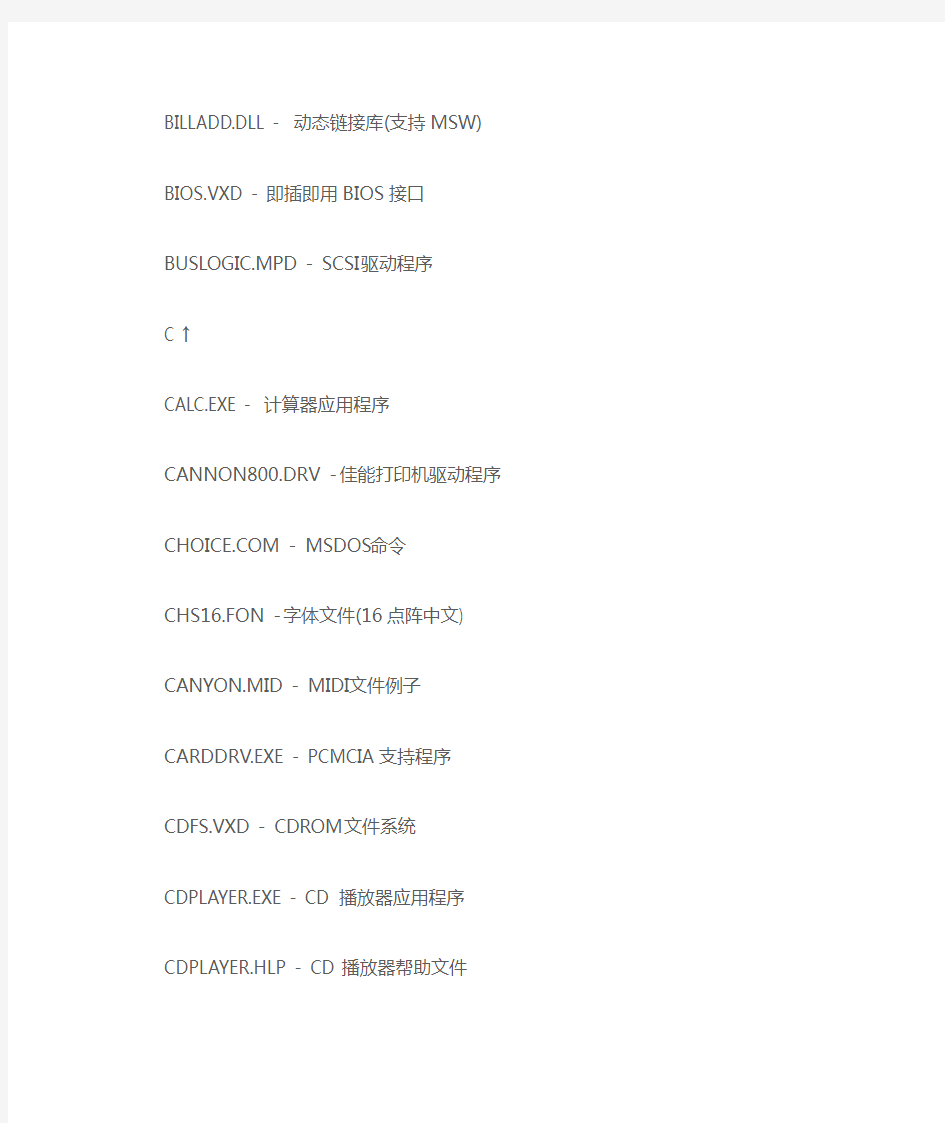
A ↑
ACCESS.CHM - Windows帮助文件
ACCSTAT.EXE - 辅助状态指示器
ADVAPI32.DLL - 高级Win32应用程序接口
AHA154X.MPD - SCSI驱动程序
AM1500T.VXT - 网卡驱动程序
AM2100.DOS - 网卡驱动程序
APPSTART.ANI - 动画光标
APPS.HLP - Windows帮助文件
AUDIOCDC.HLP - “易码编码解码器“帮助文件
AWARDPR32.EXE - 增加打印机工具
B ↑
BIGMEM.DRV - BIGMEM虚拟设备
BILLADD.DLL - 动态链接库(支持MSW)
BIOS.VXD - 即插即用BIOS接口
BUSLOGIC.MPD - SCSI驱动程序
C ↑
CALC.EXE - 计算器应用程序
CANNON800.DRV - 佳能打印机驱动程序
https://www.360docs.net/doc/bc5883659.html, - MSDOS命令
CHS16.FON - 字体文件(16点阵中文)
CANYON.MID - MIDI文件例子
CARDDRV.EXE - PCMCIA支持程序
CDFS.VXD - CDROM文件系统
CDPLAYER.EXE - CD播放器应用程序
CDPLAYER.HLP - CD播放器帮助文件
CHIPS.DRV - 芯片技术显示驱动程序
CHKDSK.EXE - DOS磁盘检查工具
CHOOSUSR.DLL - 网络客户
CHOKD.WA V - 声音文件例子
CIS.SCP - 脚本文件(演示如何建立与Compuserve的PPP连接) CLAIRE~1.RMI - MINI序列
CLIP.INF - 安装信息文件(剪粘板查看器)
CLOSEWIN.A VI - 影片剪辑(A VI)(如何关闭窗口)
CMC.DLL:Mail - API1.0公共信息调用
COMBUFF.VXD - COM端虚拟设备
COMCTL32.DLL - 32位Shell组件
COMDLG32.DLL - 32位公共对话库
COMIC.TIF - TrueType字体文件(Comic Sans Ms) https://www.360docs.net/doc/bc5883659.html, - 公共对话库
COMMDLG.DLL - 16位公共对话库
COMMON.HLP - OLE帮助文件
COMPOBJ.DLL - OLE16/32互*作库
CONAGEN.EXE - 32位控制支持
CONFAPI.DLL - Microsoft网络组件
CONFIG.SYS - 配置文件
CONFIG.TXT - 自述文件(配置文件中如何使用命令) CONTROL.EXE - “控制面板“应用程序
COOL.DLL - 统一资源定位文件
COPY.INF - 安装信息文件
CP-1250.NLS - 自然语言支持文件
CPQNDIS.DOS - 网卡驱动程序
CPQNDIS3.VXD - Compaq以太控制器NDIS驱动程序CR3240.EXE - DOS6.22中文版CR3240打印机驱动程序CRTDLL.DLL - Microsoft C运行时间库
CSETUP.EXE - MSDOS6.22中文设置程序
CSETUP.WIN - Csetup.exe支持文件
CSMAPPER.SYS - 系统文件(支持PCMCIA) CSPMAN.DLL - 动态链接库(SoundBlaster 16 Driver) CTRLPAN.EXE - MSDOS命令(系统控制台程序) CTRLPAN.EXE - MSDOS6.22中文版控制程序
D ↑
DBLBVFF.SYS - 双缓冲驱动程序
DC21X4.SYS - NDIS3驱动程序
DCIMAN.DLL - 显示控制接口
DCIMAN32.DLL - 显示控制接口
DDEML.DLL - DDE信息库
DEBMP.DLL - 光栅显示设备
DEBUG.EXE - Debug调试工具
DECPSMW4.INF - 安装信息文件(DEC打印机安装) DECLAN.VXD - DECLAN网卡驱动程序
DEFRAG - 打开“选定驱动器“窗口
DEL.INF - 安装信息文件
https://www.360docs.net/doc/bc5883659.html, - 初始化帮助工具
DELT
Win7获得权限替换System32文件夹里dll文件的方法
Win7获得权限替换System32文件夹里dll文件的方法: 1、打开记事本,输入下列文本: Windows Registry Editor Version 5.00 [HKEY_CLASSES_ROOT\*\shell\runas] @="获取权限" "NoWorkingDirectory"="" [HKEY_CLASSES_ROOT\*\shell\runas\command] @="cmd.exe /c takeown /f \"%1\" && icacls \"%1\" /grant administrators:F" "IsolatedCommand"="cmd.exe /c takeown /f \"%1\" && icacls \"%1\" /grant administrators:F" [HKEY_CLASSES_ROOT\Directory\shell\runas] @="获取权限" "NoWorkingDirectory"="" [HKEY_CLASSES_ROOT\Directory\shell\runas\command] @="cmd.exe /c takeown /f \"%1\" /r /d y && icacls \"%1\" /grant administrators:F /t" "IsolatedCommand"="cmd.exe /c takeown /f \"%1\" /r /d y && icacls \"%1\" /grant administrators:F /t" 2、然后保存为导入.reg文件; 3、然后双击导入.reg; 此时会弹出警告提示,允许程序通过即可; 4、然后选择System32文件夹,鼠标右键选择获取权限。
C WINDOWS system32文件夹的详细解说
C:\WINDOWS\system32文件夹的详细解说 路径C:\WINDOWS\system32... 这个 system32 文件夹中包含了大量的用于 Windows 的文件. 这里主要用于存储 DLL 文件, 控制面板小程序(.CpL), 设备驱动 (.drv), 帮助文件 (.hlp 和 .cnt), MS-DOS 工具 (.com), 语言支持文件 (.nls), 屏幕保护 (.scr), 安装信息文件 (.inf), 以及其它用于支持, 配置, 或操作的文件. ------------------------------------------------------- C:\WINDOWS\system32\3com_dmi 我把这个文件夹删掉了. C:\WINDOWS\system32\1025, 1028, 1031, 1033, 1037, 1041, 1053, 2052 & 3076 我把其中的空文件夹都删掉了. 1033 (英语). 2052 (简体中文). 这些以数字命名的文件夹中包含了本地化语言文件. 其中大多数文件夹都可能是空的. 据 Microsoft 说: 用于指定语言的本地化 (语言) 文件, 按照数字指派到对应的文件夹中. 除非 Windows 被本地化为特定的语言, 否则其它不对应的文件夹就是空的. ------------------------------------------------------- C:\WINDOWS\system32\CatRoot 和 C:\WINDOWS\system32\CatRoot2 CatRoot文件夹中包含了安全编录文件. CatRoot2 文件夹中包含了编录数据库文件. 你也许能够删除这两个文件夹以及其中的内容. 这个就取决于你的系统了. 当你安装某些第三方程序时, 可能会需要某些特定的 .CAT 文件存在. 这些 .CAT 存在于以下文件夹中: C:\WINDOWS\system32\CatRoot\{F750E6C3-38EE-11D1-85E5-00C04FC295EE } 有些人可以将其删除而不出现任何问题. 而其它人就不行. 在我的系统上, 我发现, 使用 Acronis True Image 的浏览磁盘镜像的功能时, 需要某些 .CAT 文件. 如果不存在, 那么就会弹出一个Windows 硬件安装窗口, 它会告诉你 '你为以下硬件所安装的软件: 通用卷没有通过Windows
电脑手工检查清理system32文件夹中病毒的办法
电脑手工检查清理system32文件夹中病毒的办法 很多人听到手工杀毒,第一反应就是,难!很多读者朋友的手工杀毒经验为0。手工杀毒就没有简单的方法?有!只要合理地使用一些安全辅助工具,再配合杀毒软件,你也会手工杀毒。下面是小编为大家整理的关于电脑手工检查清理system32文件夹中病毒的办法,一起来看看吧! 电脑手工检查清理system32文件夹中病毒的办法 杀毒,是一件苦差事,很多朋友都喜欢交给杀毒软件。不过杀毒软件也不是“万人敌”,面对病毒军团的疲劳轰炸,难免有“漏网之鱼”进入系统,而且说不定什么时候自己都会“挂”掉。 这个时候我我们完全可以自己动手清除病毒。要手工杀毒,必须先知道目标在哪里,才能下手解决。最简单的手工杀毒方法,就是手工修复系统,然后再调用杀毒软件完成剩下的病毒残留物清除工作。下面请各位读者朋友跟随我一起寻找病毒在电脑里面的藏身之处。 病毒目的地——system32
把电脑想象成领地,你就是这片领地的领主,在这片领地里面唯“你”独尊,不过你也时常被病毒军团骚扰。在你领地的入口处,有一个门神——杀毒软件,你对它是又爱又恨,爱它是因为它帮你抵挡了无数次病毒军团的攻击,恨它是因为它无法抵挡所有的进攻,一些免杀过的病毒可以大摇大摆地闯入你的领地。 闯入你领地的病毒都到哪里去了?十之八九都杀入你的领地指挥所了——system32文件夹。不过大多数人都不了解自己的领地指挥所,也从来不关心它的安全。 在被你忽视的领地指挥所里面,病毒正在“大展拳脚”。病毒会干的坏事有很多,但最可恶的是窜改SSDT表。SSDT表是什么东东?SSDT表被窜改会导致什么后果?SSDT表相当于领地指挥所里面的中枢命令开关。 在这个表里面,有许多系统里重要的文件在运行,其中就包含了杀毒软件的文件。如果杀毒软件的进程在这里被杀掉了,你的领地门神就失去了作用,病毒军团就可以长驱直入了。病毒窜改SSDT 表的目的就是这么卑鄙。
(完整版)system文件为什么为丢失
为什么电脑会出现\windows\system32\config\system\文件丢失导致电脑不能启动这种现象悬赏分:20 - 解决时间:2009-2-8 20:17 我的电脑经常会出现\windows\system32\config\system\文件丢失导致电脑不能启动这种现象,重装了几次系统也没用…… 提问者:potato4026 - 实习生一级最佳答案 启动故障恢复控制台、创建临时文件夹、将现有注册表文件备份到新位置、删除现有位置的注册表文件,然后将注册表文件从修复文件夹复制到System32\Config 文件夹中。完成此过程之后将创建一个注册表,您可以使用此注册表启动Windows XP 具体步骤 将Windows XP 启动盘插入软盘驱动器,或将Windows XP 安装光盘插入CD-ROM 驱动器,然后重新启动计算机。 按照提示,单击以选中从CD-ROM 驱动器启动计算机所需的所有选项。 出现“欢迎使用安装程序”屏幕时,按R 键启动故障恢复控制台。 如果您使用的是双启动或多启动计算机,请从故障恢复控制台中选择要访问的安装。 按照提示,键入管理员密码。如果管理员密码为空,则只需按Enter 键。 在故障恢复控制台命令提示符处,键入下列几行命令,并在每行之后按Enter 键: md tmp copy c:\windows\system32\config\system c:\windows\tmp\system.bak copy c:\windows\system32\config\software c:\windows\tmp\software.bak copy c:\windows\system32\config\sam c:\windows\tmp\sam.bak copy c:\windows\system32\config\security c:\windows\tmp\security.bak copy c:\windows\system32\config\default c:\windows\tmp\default.bak delete c:\windows\system32\config\system delete c:\windows\system32\config\software delete c:\windows\system32\config\sam delete c:\windows\system32\config\security delete c:\windows\system32\config\default copy c:\windows\repair\system c:\windows\system32\config\system copy c:\windows\repair\software c:\windows\system32\config\software copy c:\windows\repair\sam c:\windows\system32\config\sam copy c:\windows\repair\security c:\windows\system32\config\security copy c:\windows\repair\default c:\windows\system32\config\default 键入exit 退出故障恢复控制台。计算机将重新启动。 -------------------------------- 二
System32 文件夹详解
System32文件夹详解 C:\WINDOWS\system32... 这个system32 文件夹中包含了大量的用于Windows 的文件. 这里主要用于存储DLL 文件, 控制面板小程序(.CPL), 设备驱动(.drv), 帮助文件(.hlp 和 .cnt), MS-DOS 工具(.com), 语言支持文件(.nls), 屏幕保护(.scr), 安装信息文件(.inf), 以及其它用于支持, 配置, 或操作的文件. ------------------------------------------------------- C:\WINDOWS\system32com_dmi 我把这个文件夹删掉了. C:\WINDOWS\system3225, 1028, 1031, 1033, 1037, 1041, 1053, 2052 & 3076 我把其中的空文件夹都删掉了. 1033 (英语). 2052 (简体中文). 这些以数字命名的文件夹中包含了本地化语言文件. 其中大多数文件夹都可能是空的. 据Microsoft 说: 用于指定语言的本地化(语言) 文件, 按照数字指派到对应的文件夹中. 除非Windows 被本地化为特定的语言, 否则其它不对应的文件夹就是空的. -------------------------------------------------------
C:\WINDOWS\system32\CatRoot 和 C:\WINDOWS\system32\CatRoot2 CatRoot文件夹中包含了安全编录文件. CatRoot2 文件夹中包含了编录数据库文件. 你也许能够删除这两个文件夹以及其中的内容. 这个就取决于你的系统了. 当你安装某些第三方程序时, 可能会需要某些特定的 .CAT 文件存在. 这些 .CAT 存在于以下文件夹中: C:\WINDOWS\system32\CatRoot\ 有些人可以将其删除而不出现任何问题. 而其它人就不行. 在我的系统上, 我发现, 使用Acronis True Image 的浏览磁盘镜像的功能时, 需要某些 .CAT 文件. 如果不存在, 那么就会弹出一个Windows 硬件安装窗口, 它会告诉你"你为以下硬件所安装的软件: 通用卷没有通过Windows 标识测试,(用来验证它与Windows 的兼容性)...等等." 如果我选择继续, 那么就会弹出对话框, 说"无法为分区指派盘符." 简而言之, Acronis True Image 的浏览磁盘镜像功能离不开特定的 .CAT 文件. 你所安装的某些第三方程序可能会依赖于某些特定的 .CAT文件. 我还发现在我的系统上需要以下两个 .CAT 文件存在: "oemO.CAT" 和"1.CAT".
WindowsSystem32ConfigSystem文件丢失的修复方法
启动故障恢复控制台、创建临时文件夹、将现有注册表文件备份到新位置、删除现有位置的注册表文件,然后将注册表文件从修复文件夹复制到 System32\Config 文件夹中。完成此过程之后将创建一个注册表,您可以使用此注册表启动 Windows XP 具体步骤 将 Windows XP 启动盘插入软盘驱动器,或将 Windows XP 安装光盘插入 CD-ROM 驱动器,然后重新启动计算机。 按照提示,单击以选中从 CD-ROM 驱动器启动计算机所需的所有选项。 出现“欢迎使用安装程序”屏幕时,按 R 键启动故障恢复控制台。 如果您使用的是双启动或多启动计算机,请从故障恢复控制台中选择要访问的安装。 按照提示,键入管理员密码。如果管理员密码为空,则只需按 Enter 键。 在故障恢复控制台命令提示符处,键入下列几行命令,并在每行之后按 Enter 键: md tmp copy c:\windows\system32\config\system c:\windows\tmp\ copy c:\windows\system32\config\software c:\windows\tmp\ copy c:\windows\system32\config\sam c:\windows\tmp\ copy c:\windows\system32\config\security c:\windows\tmp\ copy c:\windows\system32\config\default c:\windows\tmp\ delete c:\windows\system32\config\system delete c:\windows\system32\config\software delete c:\windows\system32\config\sam delete c:\windows\system32\config\security delete c:\windows\system32\config\default copy c:\windows\repair\system c:\windows\system32\config\system copy c:\windows\repair\software c:\windows\system32\config\software
电脑system文件丢失如何恢复
windows\system32\config\system\文件丢失 解决方案一: -------------------------------------------------------------------------------- 1.将 Windows XP 启动盘插入软盘驱动器,或将 Windows XP 安装光盘插入 CD-ROM 驱动器,然后重新启动计算机。 按照提示,单击以选中从 CD-ROM 驱动器启动计算机所需的所有选项。 2.出现“欢迎使用安装程序”屏幕时,按 R 启动故障恢复控制台。 3.如果您使用的是双启动或多重启动计算机,请从故障恢复控制台中选择要访问的安装。 4.根据提示,键入管理员密码。如果管理员密码为空,则按 Enter 。 5.在故障恢复控制台的命令提示符处,键入下面几行命令,并在每行之后按 Enter : md tmp copy c:\windows\system32\config\system c:\windows\tmp\system.bak copy c:\windows\system32\config\software c:\windows\tmp\software.bak copy c:\windows\system32\config\sam c:\windows\tmp\sam.bak copy c:\windows\system32\config\security c:\windows\tmp\security.bak copy c:\windows\system32\config\default c:\windows\tmp\default.bak delete c:\windows\system32\config\system delete c:\windows\system32\config\software delete c:\windows\system32\config\sam delete c:\windows\system32\config\security delete c:\windows\system32\config\default copy c:\windows\repair\system c:\windows\system32\config\system copy c:\windows\repair\software c:\windows\system32\config\software copy c:\windows\repair\sam c:\windows\system32\config\sam copy c:\windows\repair\security c:\windows\system32\config\security copy c:\windows\repair\default c:\windows\system32\config\default 6.键入 exit 退出故障恢复控制台。计算机将重新启动。 注意:此过程假定 Windows XP 安装在 C:\Windows 文件夹中。如果 Windows XP 安装在另一个位置,请务必将 C:\Windows 更改为相应的 windows_folder 。 如果您具有对另一台计算机的访问权限,为了节省时间,您可以在第 2 步中复制该文本,然后创建一个文本文件(例如“Regcopy1.txt ”)。要创建此文件,请在启动故障恢复控制台时运行以下命令: batch regcopy1.txt 使用故障恢复控制台中的 batch 命令,您可以按顺序处理文本文件中的所有命令。在使用 batch 命令时,无需手动键入多个命令。 U n R e g i s t e r e d
WindowsSystem32ConfigSystem文件丢失的修复方法
Windows\System32\Config\System文件丢失的修复方法 启动故障恢复控制台、创建临时文件夹、将现有注册表文件备份到新位置、删除现有位置的注册表文件,然后将注册表文件从修复文件夹复制到System32\Config 文件夹中。完成此过程之后将创建一个注册表,您可以使用此注册表启动Windows XP 具体步骤 将Windows XP 启动盘插入软盘驱动器,或将Windows XP 安装光盘插入CD-ROM 驱动器,然后重新启动计算机。 按照提示,单击以选中从CD-ROM 驱动器启动计算机所需的所有选项。 出现“欢迎使用安装程序”屏幕时,按R 键启动故障恢复控制台。 如果您使用的是双启动或多启动计算机,请从故障恢复控制台中选择要访问的安装。 按照提示,键入管理员密码。如果管理员密码为空,则只需按Enter 键。 在故障恢复控制台命令提示符处,键入下列几行命令,并在每行之后按Enter 键: md tmp copy c:\windows\system32\config\system c:\windows\tmp\system.bak copy c:\windows\system32\config\software c:\windows\tmp\software.bak copy c:\windows\system32\config\sam c:\windows\tmp\sam.bak copy c:\windows\system32\config\security c:\windows\tmp\security.bak copy c:\windows\system32\config\default c:\windows\tmp\default.bak delete c:\windows\system32\config\system delete c:\windows\system32\config\software delete c:\windows\system32\config\sam delete c:\windows\system32\config\security delete c:\windows\system32\config\default copy c:\windows\repair\system c:\windows\system32\config\system copy c:\windows\repair\software c:\windows\system32\config\software copy c:\windows\repair\sam c:\windows\system32\config\sam copy c:\windows\repair\security c:\windows\system32\config\security copy c:\windows\repair\default c:\windows\system32\config\default 键入exit 退出故障恢复控制台。计算机将重新启动。 -------------------------------- 二 ----------------------------------- 如何进入控制台:放入安装光盘,设从光驱启动,经过一段时间的初始化,出现提示操 作界面,按R进入控制台。输入操作系统的编号即可进入相应的控制台。这时系统会提示 输入密码即Administrator帐户密码。 windows/system32/config/system,这个是系统的注册表配置文件,如果损坏是无法进入系统的,解决方法是用DOS启动盘或进系统恢复控制台下,输入如下命令:copy c:\windows\repair\system c:\windows\system32\config\system
system文件丢失无法启动修复方法
故障描述 计算机无法启动,并提示以下信息: 因以下文件的损坏或丢失, Windows无法启动: \Windows\System32\Config\System 原因及解决方法 windows/system32/config/system,这个是系统的注册表配置文件,如果损坏导致Windows 无法读取注册表信息,是无法进入操作系统。 启动故障恢复控制台、创建临时文件夹、将现有注册表文件备份到新位置、删除现有位置的注册表文件,然后将注册表文件从修复文件夹复制到 System32\Config 文件夹中。完成此过程之后将创建一个注册表,您可以使用此注册表启动 Windows XP。 具体步骤 1.将 Windows XP 启动盘插入软盘驱动器,或 将 Windows XP 安装光盘插入 CD-ROM 驱动器,然后重新启动计算机。
2.按照提示,单击以选中从 CD-ROM 驱动器启动计算机所需的所有选项。 3.出现“欢迎使用安装程序”屏幕时,按 R 键启动故障恢复控制台。 4.如果您使用的是双启动或多启动计算机,输入操作系统的编号即可进入相应的控制台。 5.按照提示,键入管理员密码。如果管理员密码为空,则只需按 Enter 键。 6.在故障恢复控制台命令提示符处,键入下列几行命令,并在每行之后按 Enter 键: (备份你原来的系统信息) md tmp copy c:\windows\system32\config\system c:\windows\t mp\system.bak copy c:\windows\system32\config\software c:\windows \tmp\software.bak
因以下文件的损坏或丢失 windows无法启动
方法一:试一下进入带命令提示符的安全模式方法: 首先从别的正常电脑里复制ntoskrnl.exe文件到你的U盘 1、开机按F8选择带命令提示符的安全模式 2、然后插上U盘 3、假设你的U盘盘符为H盘,输入copy h:\ntoskrnl.exe c:\windows\system32 4、回车,重新启动电脑。———————————————————————————————— 另外不知你会不会在U盘上做PE系统,如果会的话,可以用下面的方法: 设置从U盘启动PE系统 进去之后就很简单了,把U盘上的ntoskrnl.exe复制到system32下即可。 方法二:开机出现如下错误提示: 因以下文件的损坏或丢失,Windows无法启动: C:\WINDOWS\SYSTEM32\CONFIG\SYSTEM\ 其实就是system文件损坏,导致系统无法正常启动。解决的方法很简单,进入故障恢复控制台修复即可。具体操作方法如下: 用系统安装盘启动系统,按“R”键选择修复或恢复选项,进入故障恢复控制台。系统会自动检测安装的操作系统,输入数字1选择需要修复的操作系统,按要求键入本地管理员账户Administrator的密码即可进入DOS控制台界面。 依次键入如下命令行: md tmp copy c:\windows\system32\config\system c:\windows\tmp\system.bak copy c:\windows\system32\config\software c:\windows\tmp\software.bak copy c:\windows\system32\config\sam c:\windows\tmp\sam.bak copy c:\windows\system32\config\security c:\windows\tmp\security.bak copy c:\windows\system32\config\default c:\windows\tmp\default.bak delete c:\windows\system32\config\system delete c:\windows\system32\config\software delete c:\windows\system32\config\sam delete c:\windows\system32\config\security delete c:\windows\system32\config\default (注:下面的步骤即是将windows\repair目录中存放的最原始的系统信息文件还原道系统目录中。) copy c:\windows\repair\system c:\windows\system32\config\system copy c:\windows\repair\software c:\windows\system32\config\software copy c:\windows\repair\sam c:\windows\system32\config\sam
system32中个文件作用
C:\WINDOWS\system32: 12520437.cpx ...代码页转换表. 12520850.cpx ... 代码页转换表. 6to4svc.dll ....在IP4网络上提供IPv6 连接的服务 aaaamon.dll ....Aaaa Monitor Dll acledit.dll ....访问控制列表编辑器 ac3filter.cpl ..ac3filter 控制面板扩展 属于我所安装用于看电影的AC3Filter 编解码器. ahui.exe .......应用程序兼容用户界面 ALSNDMGR.CPL ...Realtek AC97 音频控制面板 我用RTLCPL.EXE (Realtek 音频控制面板) 作为代替. amcompat.tlb ... ansi.sys ....... apcups.dll .....APC 智能提供程序 APPEND.EXE .....(Append). 允许应用程序在当前文件夹中打开指定目录中的数据文件. 此工具源于MS-DOS 5.0. asctrls.ocx ....Active Setup 控件 AT.EXE .........(AT). 用于设置在指定时间和日期执行任务. 需要运行计划任务服务. atkctrs.dll ....Windows NT AppleT alk 性能计数器dll ATMADM.EXE .....(ATM). ATM 呼叫管理器. auditusr.exe ... 设置每用户审核策略 atmfd.dll ......Windows NT OpenType/Type 1 字体驱动 atmlib.dll .....Windows NT OpenType/Type 1 API 库. atmpvcno.dll ...Atm Epvc Install DLL atrace.dll .....Async Trace DLL ATTRIB.EXE .....(文件属性). 显示或更改文件属性(只读, 存档, 隐藏, 或系统). AUTOCONV.EXE ...(自动转换). 用于将FAT 分区格式转为NTFS. autodisc.dll ...Windows AutoDiscovery API , 自动收取邮件 AUTOFMT.EXE ...(自动格式化). 用于转换文件系统的工具. AUTOLFN.EXE ....长文件名转换工具. 用于DOS模式下. 能够自动将长文件名转换为8.3 格式. ------------------------------------------------------- batt.dll .......电池类安装程序 如果你使用笔记本的话, 那么设备管理器会需要这个文件来访问你的电池属性. ------------------------------------------------------- bidispl.dll ....Bidispl DLL bios1.rom ...... bios4.rom ...... bitsprx2.dll ...后台智能传输服务代理 bitsprx3.dll ... 后台智能传输服务2.0 代理 blastcln.exe ...Blaster/Nachi 移除工具 BOOTOK.EXE .....(启动确认). 在一次成功地登录系统之后, “上次正确的配置”会用它保存配置参数.
电脑系统盘windowsSystem32 下文件夹详解
电脑系统盘windows/System32 下文件夹详解 system32 文件夹中包含了大量的用于 Windows 的文件. 这里主要用于存储 DLL 文件, 控制面板小程序(.CPL), 设备驱动 (.drv), 帮助文件 (.hlp 和 .cnt), MS-DOS 工具 (.com), 语言支持文件 (.nls), 屏幕保护 (.scr), 安装信息文件 (.inf), 以及其它用于支持, 配置, 或操作的文件. ------------------------------------------------------- C:\WINDOWS\system32com_dmi 我把这个文件夹删掉了. C:\WINDOWS\system3225, 1028, 1031, 1033, 1037, 1041, 1053, 2052 ,3076 我把其中的空文件夹都删掉了. 1033 (英语). 2052 (简体中文). 这些以数字命名的文件夹中包含了本地化语言文件. 其中大多数文件夹都可能 是空的. 据 Microsoft 说: 用于指定语言的本地化 (语言) 文件, 按照数字指派到对应的文件夹中. 除非 Windows 被本地化为特定的语言, 否则其它不对应的文件夹就是空的. ------------------------------------------------------- C:\WINDOWS\system32\CatRoot 和 C:\WINDOWS\system32\CatRoot2 CatRoot文件夹中包含了安全编录文件. CatRoot2 文件夹中包含了编录数据库文件. 你也许能够删除这两个文件夹以及其中的内容. 这个就取决于你的系统了. 当你安装某些第三方程序时, 可能会需要某些特定的 .CAT 文件存在. 这 些 .CAT 存在于以下文件夹中: C:\WINDOWS\system32\CatRoot\ 有些人可以将其删除而不出现任何问题. 而其它人就不行. 在我的系统上, 我发现, 使用 Acronis True Image 的浏览磁盘镜像的功能时, 需要某些 .CAT 文件. 如果不存在, 那么就会弹出一个Windows 硬件安装窗口, 它会告诉你 "你为以下硬件所安装的软件: 通用卷没有通过Windows 标识测试,(用来验证它与 Windows 的兼容性)...等等." 如果我选择继续, 那么就会弹出对话框, 说 "无法为分区指派盘符." 简而言之, Acronis True Image 的浏览磁盘镜像功能离不开特定的 .CAT 文件. 你所安装的某些第三方程序可能会依赖于某些特定的 .CAT文件. 我还发现在我的系统上需要以下两个 .CAT 文件存在: "oemO.CAT" 和 "1.CAT". 当 oemO.CAT 和 1.CAT 不存在时, "dberr.txt" 中就会出现错误记录, 其存在于 C:\WINDOWS\system32\CatRoot2 中. 我注意到, 当我打开设备管理器中的设备属性时就会出现这些错误, 并且当我 使用 Acronis True Image 的浏览镜像功能时也会出现这些错误. 我偶尔也会在 dberr.txt 中看到其它的 .CAT 错误: FP4.CAT, IMS.CAT,
XP system32的子文件夹简介
system32文件夹内容简介 1)3com_dmi(空的) 2)1025, 1028, 1031, 1033, 1037, 1041, 1053, 2052 , 3076 这些以数字命名的文件夹中包含了本地化语言文件。其中大多数文件夹都可能是空的。其 中 1033 (英语),2052 (简体中文),据Microsoft 说:用于指定语言的本地化(语言)文件, 按照数字指派到的文件夹中。除非 Windows 被本地化为特定的语言,否则其它不对应的文件 夹就是空的。 3)appmgmt(appmgmt是提供软件安装服务,诸如分派、发行、修复以及删除,xp系统是0字节 4)CatRoot & CatRoot2 CatRoot文件夹中包含了安全编录文件。用来存放计算机启动测试信息的目录,包括了计算机启 动时检测的硬软件信息。 CatRoot2 文件夹中包含了编录数据库文件。 当你安装某些第三方程序时,可能会需要某些特定的 .CAT 文件存在。,这些 .CAT 存在于以 下文件中:CatRoot\{F750E6C3- 38EE-11D1-85E5-00C04FC295EE} CatRoot2 文件夹中产生的文件都是临时文件。其扩展名为 *.chk, *.emb, *log, 以及 *.txt. 5)Com(对象模型(COM)组件,用来存放组件服务文件,运行其的“comexp.msc”就会打 开组件服务控制台。) 6)config(包含了用于引导的注册表储备,还有可通过事件查看器查看的系统,安全以及应用
程序日志文件。 7)config\systemprofile(这个文件夹中包含了一个用于本地系统的标准配置文件),可以 删除。systemprofile 文件夹本身,以及其中的一些空文件夹,有可能会自动重新出现。 8)dhcp(这个文件夹一般是空的)如果你想让主机作为一台 DHCp 服务器,那么这个文 件夹就会用于保存动态主机配置协议(DHCp)数据库文件。 9)DirectX(包含了用于支持某些游戏设备的文件) 10)dllcache(包含了受“Windows 文件保护系统”保护的系统文件副本。当你进行过在线 更新之后,新版本的系统文件就会被置入这个 dllcache 文件夹中。) 11)drivers(用来存放硬件驱动文件,里边就有用户已经熟悉的 hosts 文件,它是DNS 缓存文 件。) 12)export(空的) 13)Futuremark 14)ias(这个文件夹会储存用于Internet Authentication 服务的配置文件。一般来说,只能在 服务器上见到这个服务。如果你的电脑上有能够连接到 Internet 上的话,那么 这个 IAS 文件夹就不会为空了。它可能会包含 2 个文件:DNARY.MDb (IAS 日志文件)和 IAS.MDb (用于储存远程访问策略) 15)icsxml(包含了用于 Universal plug and play(通用即插即用)的文件) 16)IME(包含了各类输入法文件)
显示system32文件夹的办法
2010-01-19 17:27 这两天公司的电脑中了“Trojan.Hider.I”病毒,准确的说可能是我U盘中了这病毒。使得我U盘里的所有文件夹都变成了“**.exe”。其实 “**.exe”是病毒的产物,你的文件夹被隐藏了。关于“Trojan.Hider.I”病毒,大家可以在网上搜索到,中标的也有很多朋友。这个病毒很容易用杀毒软件清除(我用的是360),但是病毒清理了,Trojan.Hider.I的后遗症还有,下面就是我网上找的解决办法(以下引自网易xiao3275wang的博客,感谢你) Trojan.Hider.I将文件夹的属性被改为系统文件。系统文件兼有隐藏文件和只读文件的属性,杀毒以后虽然病毒不在了,可病毒的影响还是没有消失。还是得手动改一下文件夹的属性。不过在windows系统中,文件的属性页里无法修改系统文件的属性。(某种意义上来说,这病毒也是钻了微软的windows的空子...-_-)要去掉系统文件属性,其实也很简单。 准备工作是要让系统显示文件的扩展名,也就是后缀名,如果本来就显示,这一步就不用做了,如果没有显示,就在任意一个文件中,选择“工具-> 文件夹选项”,选“查看”标签页,找到“隐藏已知文件的扩展名”一项,把前面的勾去掉,点确定,扩展名就显示出来了。 准备工作结束后,进入正题,首先,新建一个文本文档。
然后,打开此文档,在里面输入“attrib -s -h -r *.* /s /d”(不含引号,注意空格不可少!),保存退出。
再修改文件名为*.bat,也就是文件名任意,后缀名是bat。 改后发现图标变了,如果没变说明扩展名没改成,这时要检查一下系统是否显示文件扩展名,就是上面的准备工作。 最后把这个文件复制到有问题的U盘根目录下,双击运行。 不要着急,这个窗口会持续一段时间,运行结束它会自动关闭的。看看
system32configsystem文件丢失了
windows/system32/config/system文件丢失了,怎么修复 根据网络搜索与我的解决方案给个总结。 1,这个问题多半是由于内存条质量原因引起,请先检查与更换内存测试 2,硬盘坏道,请修复。 3,以上都不是的话,请用以下方法 当XP启动不起来并提示以下文件损坏或丢失windows无法启动 WINDOWS/system32/config/system 需要光盘启动按"r"修复时,采用这种办法 前提是你必须能重启到DOS下,如果你的系统是NTFS的话,那还要DOS支持才行;请用相关启动光盘或MaxDOS启动到DOS下 先到windows/repair目录里 然后copy system c:/windows/system32/config/system 这样就可以重启到桌面了 但这样你以前的设置就全没了,这是恢复到你第一次启动到桌面时的配置,你还要重新安装你的驱动和设置 如何是用windows 2000系统也出现这个提示:C:/winnt/system32/config/system 或者 c:/winnt/system32/drivers/ntfs.sys文件丢失,方法也是可以用2000的系统安装光盘进入安装界面按R键进行修复. 如何不用是用2000还是用XP同样出现这两种问题的话,我想一定是硬件有问题,第一可能内存有质量问题(特别是旧内存),第二有可能是硬盘的问题,旧硬盘出现比较多一些. 电脑显示system文件丢失。重装后第二天还是同样问题 是你的硬盘坏道下面是检测隔离硬盘坏道的工具,你下载了扫描一下就知道了 在天极网Ftp://https://www.360docs.net/doc/bc5883659.html,/home1/soft34/fbdisk10.zip下载一个大小仅19.8KB的小软件FBDISK(坏盘分区器)。它可将有坏磁道的硬盘自动重新分区,将坏磁道设为隐藏分区。在DOS下运行FBDISK,屏幕提示Start scan hard disk?(Y/N),输入Y,开始扫描硬盘,并将坏道标出来,接着提示Write to disk?(Y/N),选Y。坏道就会被隔离 C:\WINDOWS\SYSTEM32\CONFIG\SYSTEM损坏或丢失Windows无法启动 机出现如下错误提示: 因以下文件的损坏或丢失,Windows无法启动: C:\WINDOWS\SYSTEM32\CONFIG\SYSTEM\ 其实就是system文件损坏,导致系统无法正常启动。解决的方法很简单,进入故障恢复控制台修复即可。具体操作方法如下: 用系统安装盘启动系统,按“R”键选择修复或恢复选项,进入故障恢复控制台。系统会自动检测安装的操作系统,输入数字1选择需要修复的操作系统,按要求键入本地管理员账户Administrator的密码即可进入DOS控制台界面。 依次键入如下命令行:
System32目录下drivers文件夹中的常见文件说明
System32目录下drivers文件夹中的常见文件说明C:\WINDOWS(winnt)\system32\drivers 文件夹下常见文件说明: acpiec.sys .....ACPI 嵌入控制器驱动 amdk6.sys ......AMD K6 CPU 驱动 amdk7.sys ...... AMD K7 CPU 驱动 arp1394.sys ....IP/1394 Arp 客户端 asyncmac.sys ...MS 远程访问串行网络驱动 atmarpc.sys ....IP/A TM Arp 客户端 atmepvc.sys ....A TM 网络封包媒介驱动 atmlane.sys ....A TM 局域网仿真驱动 atmuni.sys .....A TM UNI 调用管理器 bridge.sys .....MAC 网桥驱动 cbidf2k.sys ....CardBus/PCMCIA IDE 微型端口驱动 cinemst2.sys ...CineMaster C 1.2 WDM 主驱动 cpqdap01.sys https://www.360docs.net/doc/bc5883659.html,paq PA-1 播放器驱动 crusoe.sys ..... Crusoe CPU 驱动 cxthsfS2.cty ...CTY文件 diskdump.sys ...崩溃转储磁盘驱动 dmboot.sys .....NT 磁盘管理器启动驱动 dmio.sys .......NT磁盘管理器输入输出驱动 dmload.sys .....NT磁盘管理器启动驱动 fastfat.sys ....快速FA T 文件系统驱动 fsvga.sys ......全屏视频驱动 gm.dls .........DLS 文件(MIDI 软波表) hidclass.sys ...Hid 类型库 hidparse.sys ...Hid 分析库 HSFBS2S2.sys ...HSF_HWB2 WDM 驱动 HSFCXTS2.sys ...HSF_CNXT 驱动 HSFDPSP2.sys ...HSF_DP 驱动 HSFProf.cty ....CTY文件 http.sys .......HTTP 协议堆栈 imagedrv.sys ...NERO 镜像驱动器SCSI 微型端口 imagesrv.sys ...Nero 镜像服务器 irenum.sys .....红外线总线枚举器 mcd.sys ........中型changer 类驱动 mf.sys .........多功能端口枚举器 mrxdav.sys .....Windows NT WebDav Minirdr mrxsmb.sys .....Windows NT WebDav Minirdr MSKSSRV.sys ....MS KS 服务器 MSPCLOCK.sys ...MS 代理时钟 MSPQM.sys ......MS 代理质量管理器
